在使用台式机电脑时,有时候我们需要重新安装操作系统。本教程将详细介绍如何为台式机电脑硬盘安装系统的步骤和技巧,帮助读者轻松完成安装过程。
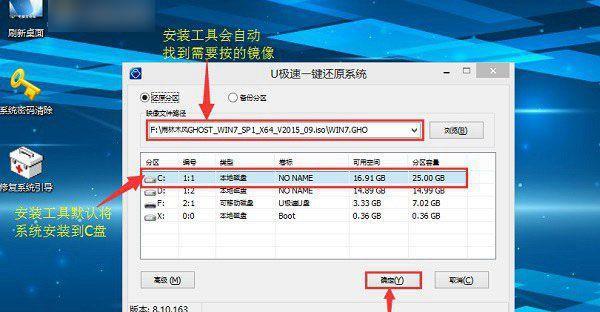
一:准备工作
在开始安装系统之前,我们需要先进行一些准备工作。备份重要的文件和数据以免在安装过程中丢失。准备一张操作系统的安装光盘或一个启动U盘。确保电脑的硬件设备齐全并连接正常。
二:检查硬件设备
在安装系统之前,我们需要检查硬件设备是否正常工作。打开电脑主机,并检查所有连接的硬件设备是否牢固。确保硬盘、内存条、显卡等设备都正确插好,并且无松动。

三:设置启动顺序
在安装系统之前,我们需要设置电脑的启动顺序,确保从光盘或者U盘启动。进入BIOS设置界面,找到启动选项,将光盘或U盘设备置于第一启动项。
四:插入安装光盘或启动U盘
将操作系统的安装光盘或者启动U盘插入电脑。重启电脑,并按照屏幕上的提示,按下任意键来启动光盘或U盘。
五:选择安装类型
一旦系统启动,你将看到一个安装界面。选择“新安装”来进行全新的系统安装,或者选择“修复”来修复已有的系统。

六:选择安装位置
在安装界面中,选择你想要安装系统的硬盘。如果你有多个硬盘,确保选择的是你想要安装系统的硬盘。
七:格式化硬盘
在安装系统之前,我们需要先格式化硬盘。选择“自定义安装”选项,然后点击“格式化”按钮,按照提示进行格式化操作。
八:系统安装
一旦硬盘格式化完成,系统安装过程将开始。根据屏幕上的提示,进行系统安装的相关设置,如选择时区、输入用户名等。
九:等待安装完成
系统安装需要一定时间,请耐心等待。在安装过程中,电脑可能会自动重启几次,这是正常现象。
十:设置个人偏好
系统安装完成后,根据个人喜好进行一些额外设置,如选择桌面背景、安装驱动程序等。
十一:更新系统和驱动
安装完成后,我们需要立即更新系统和驱动程序。通过连接到互联网,下载并安装最新的系统补丁和驱动程序,以提高系统的稳定性和性能。
十二:安装常用软件
在系统安装完成后,我们还需要安装一些常用软件,如办公软件、浏览器、音乐播放器等。根据个人需求,选择适合自己的软件进行安装。
十三:恢复备份的文件和数据
在安装完成后,我们可以恢复之前备份的文件和数据。将备份的文件复制到对应的文件夹中,确保数据完整性。
十四:测试系统稳定性
安装系统完成后,我们需要测试系统的稳定性。打开一些应用程序,尝试进行一些操作,确保系统运行正常并没有出现问题。
十五:安装系统的注意事项
在安装系统的过程中,要注意保持电脑通风良好,避免灰尘进入硬件设备。同时,在安装过程中不要随意中断,以免导致安装失败。
通过本教程,我们学习了如何为台式机电脑硬盘安装系统的步骤和技巧。遵循正确的安装流程和注意事项,我们可以轻松完成系统安装,并保证系统的稳定性和性能。祝您安装成功!




